WindowGrid: Windows-Fenster am Raster ausrichten
 Ich arbeite auf einem einzigen Monitor. Ich habe schon oft probiert derer zwei auf meinen Schreibtisch zu stellen, letzten Endes kam ich tatsächlich aber mit einem Monitor besser klar. Ich muss nicht alles auf einen Blick sehen, stattdessen rufe ich lieber dann und wann Fenster auf, beziehungsweise habe die wichtigen so angeordnet, dass ich direkt drauf zugreifen kann. Fenstergrößen und -plätze kann man natürlich manuell festlegen, alternativ kann man auch halbwegs manuell zum gewünschten Erfolg kommen.
Ich arbeite auf einem einzigen Monitor. Ich habe schon oft probiert derer zwei auf meinen Schreibtisch zu stellen, letzten Endes kam ich tatsächlich aber mit einem Monitor besser klar. Ich muss nicht alles auf einen Blick sehen, stattdessen rufe ich lieber dann und wann Fenster auf, beziehungsweise habe die wichtigen so angeordnet, dass ich direkt drauf zugreifen kann. Fenstergrößen und -plätze kann man natürlich manuell festlegen, alternativ kann man auch halbwegs manuell zum gewünschten Erfolg kommen.
Unter macOS Sierra greife ich zu Window Tidy (Alternativen: Split Screen, ShiftIt, BetterTouchTool, HyperDock, Spectacle, BetterSnapTool, Divvy, TileWindows Lite oder Moom.) und Windows-Usern sei die kleine und auf Wunsch portable Software WindowGrid ans Herz gelegt, die das AeroSnap-Feature vielleicht sinnvoll für einige erweitern kann. WindowGrid teilt den gesamten Desktop in ein Raster auf. Fenster, die man auf ein Raster anpassen will, bekommen automatisch eine von festgelegte Grüße in einem bestimmten Bereich.
Die Nutzung ist simpel. Die kostenlose App läuft im Hintergrund – schnappt ihr euch dann mit der linken Maustaste ein Fenster, bewegt dieses und betätigt dann die rechte Maustaste, so taucht ein Raster auf. Nun wird die rechte Maustaste losgelassen und das Fenster am gewünschten Raster angepasst. Hat man die gewünschte Größe und Platzierung, so wird die Maustaste losgelassen:
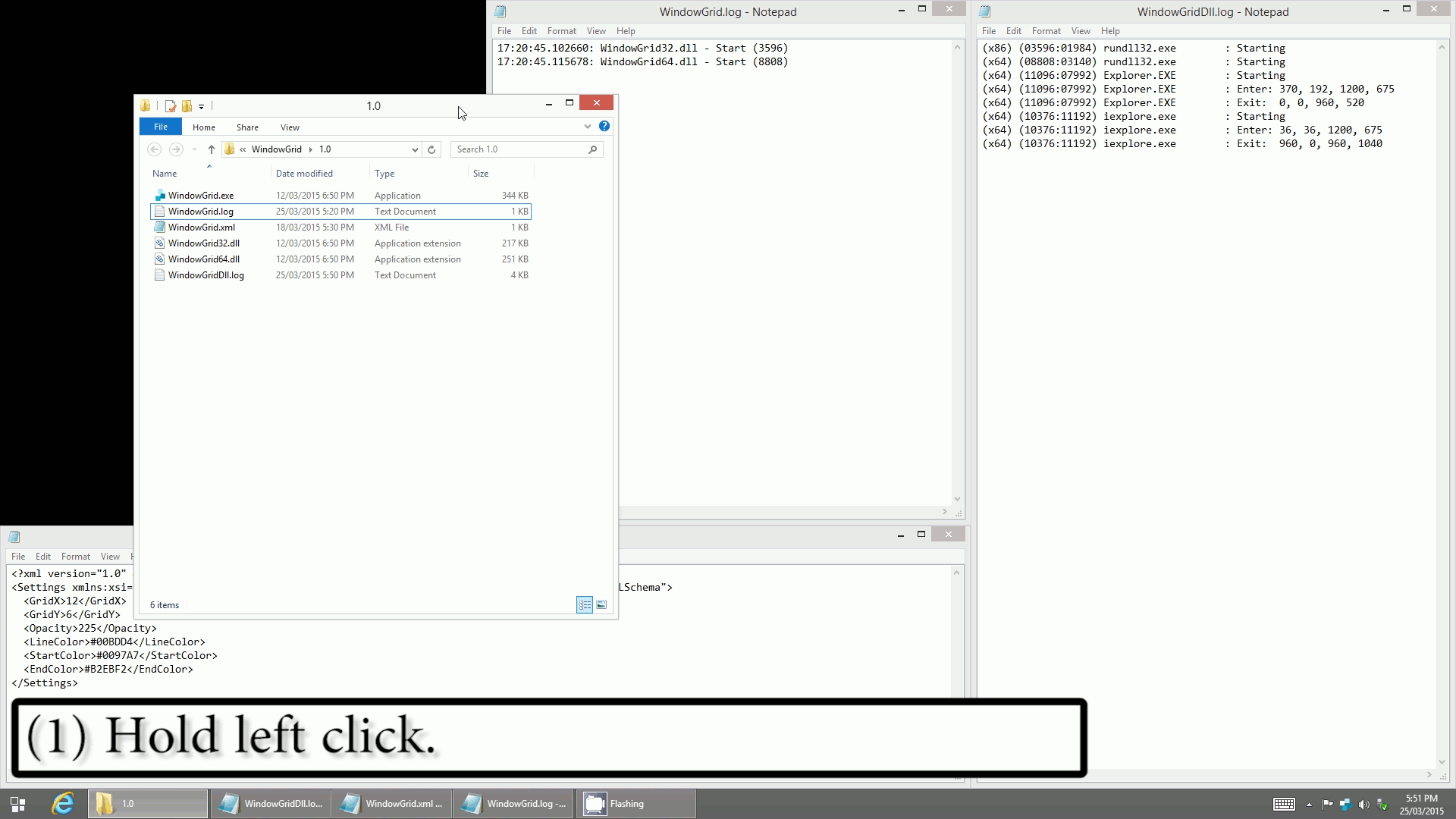











Coole Sache. Direkt mal installiert.
Mit 2 Displays komme ich auch nicht klar… habe nun einen UltraWide… und damit passts super!
Gruß
Nette Sache. Funktioniert bei euch die portable Möglichkeit? Bei mir startet es dann zwar, aber in dem ausgewählten Ordner wird nichts entpackt. Ich hatte gehofft es geht portabel ohne Adminrechte.
Mit WindowsTaste+Pfeil geht sowas build in in abgespeckte Form. Das hat mir bis jetzt gereicht. Aber guter Tipp!
ich hab 3 monitore und verstehe nicht wie man da nicht klar kommen kann. mit nur einem monitor würde ich nicht mehr klar kommen, das merke ich immer wenn ich mit dem notebokk auf dem sofa mal hantiere.
Kleiner Nachtrag: Leider funktioniert WindowsGrid nur auf dem Hauptmonitor. Bei mehreren Monitoren ist es leider nur bedingt verwendbar.
Mir gehts genau so wie dir cashy.
Vielen Dank für das coole Tool! 🙂
@Fraggle, funktioniert bei mir auch tadellos mit zwei Monitoren.
Allerdings bleibe ich bei Divvy, das kostet zwar ebbes, kann aber durch die Hotkeys etwas, was mir bei dem Ding definitiv fehlt.
Sieht schick aus. Finde der Funktionsumfang ist aber relativ dürftig. Etwas Ähnliches und weitaus mehr Möglichkeiten zur Anpassung bietet bspw. GridMove. Für den täglichen Gebrauch reicht mir AquaSnap und sizer vollkommen aus.
Habe meine 3 Monitore (21:9 in der Mitte) meist voll ausgenutzt. Das Tool scheint aber interessant, grade für den Ultrawide.
Hab den Dell 3415, da gibt es diverse Layouts in der Treibersoftware integriert und man kann sich auch ein eigenes Layout entwerfen.
Mein Bildschirm hat nun 6 verschiedene Zone in verschiedenen Größen. Schiebe ich ein Fenster in die entsprechende Zone, wird es automatisch eingepasst.
Autostart scheint nicht zu funktionierten (getestet unter Win7 und Win 10, je 64 Bit).
Aber da habe ich mir einen Eintrag im Task-Planer erstellt. Klappt wunderbar.
Auch der 2 Monitor-Betrieb klappt gut (nVIDIA-Treiber, falls das eine Rolle spielt)
Sehr cooles Tool ! Habe einen 40″ Monitor wo genau so ein Tool sehr hilfreich ist !
Vielen Dank und ein Gutes Neues Jahr 2016 für euch alle !
@a-Jey: wo finde ich das Tool? Bei meinem LG ist zwar auch ein Programm dabei, aber da kann ich keine eigenen Layouts erstellen.
Danke dir Caschy! Genau so etwas habe ich gesucht.
Wenn man im 2-Monitor-Betrieb einen vertikal hat, stört es sehr dass Windows die Fenster nicht in der Vertikalen teilen kann 🙂
Arbeite zu Hause und in der Umschulung mit je einem 16:9 & 4:3 in 23″ und (meine ich) 15″. Die beiden Formate sind zwar witzig, weil der Mauszeiger beim Übergang gerne mal an der unteren Kante des 4:3ers hängen bleibt, aber ich komme mit zwei Monitoren ganz gut zurecht. Schöner fände ich wegen einer besser machbaren Positionierung und Handhabung dennoch einen dieser 27″+ Curved Widescreens. Die sind mir aber einfach immer noch zu teuer. Zwei 24″ FHD würden mir technisch auch dickstens ausreichen.
Mit nur einem Monitor ist es bei weitem nicht mehr so angenehm zu arbeiten, wenn man sich an zwei – bzw. einfach an eine wesentlich größere Arbeitsfläche – gewöhnt hat. Mir fehlt das am Laptop nämlich schon hin und wieder. Bin deshalb froh, mich da doch für ein 15,6″ statt eines 14″ entschieden zu haben. Wenn man Platz für effektives Arbeiten braucht, hilft einem das ultra portabelste Gerät nichts…
ohne meine 3 monitore könnte ich gar nicht mehr arbeiten.
Was für ein geniales Tool! Danke für den Tip! Ein paar Stunden erst im Einsatz und möchte das hier auf dem 4K-Monitor nicht mehr missen.